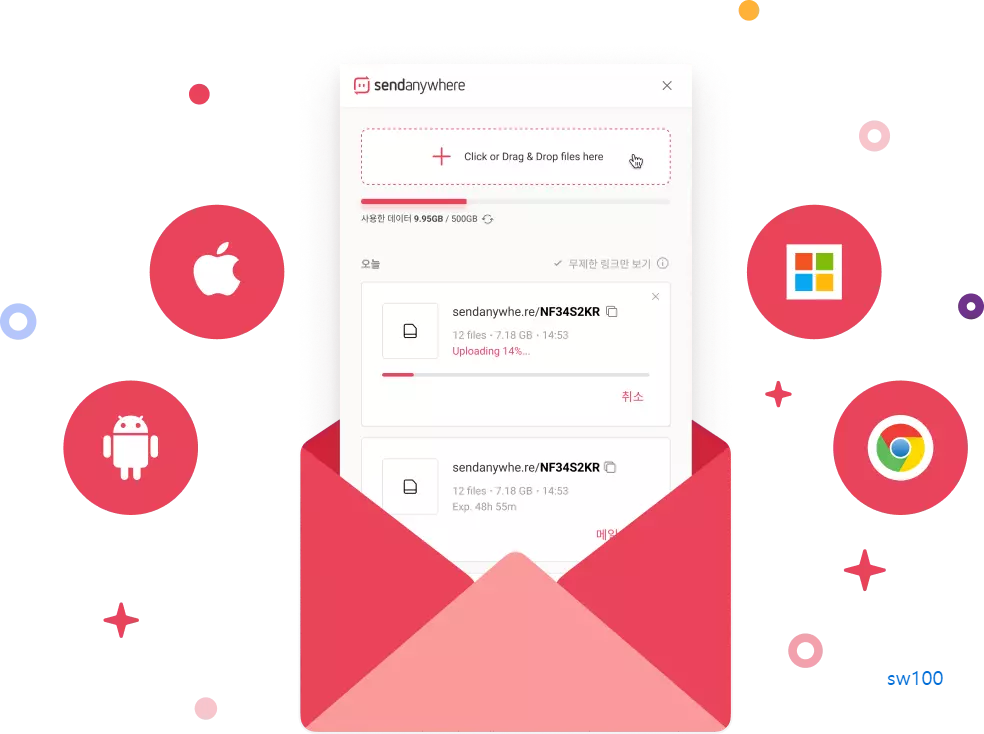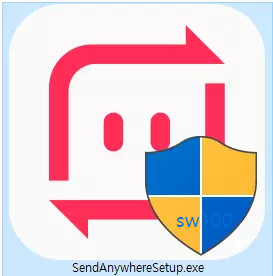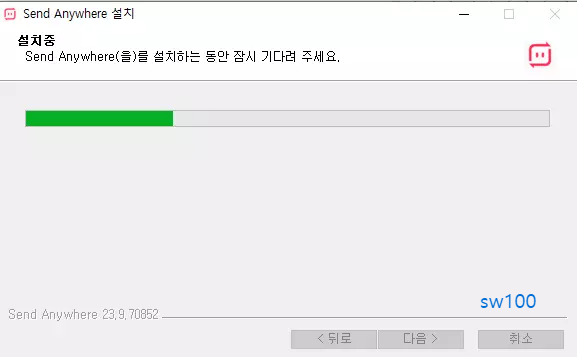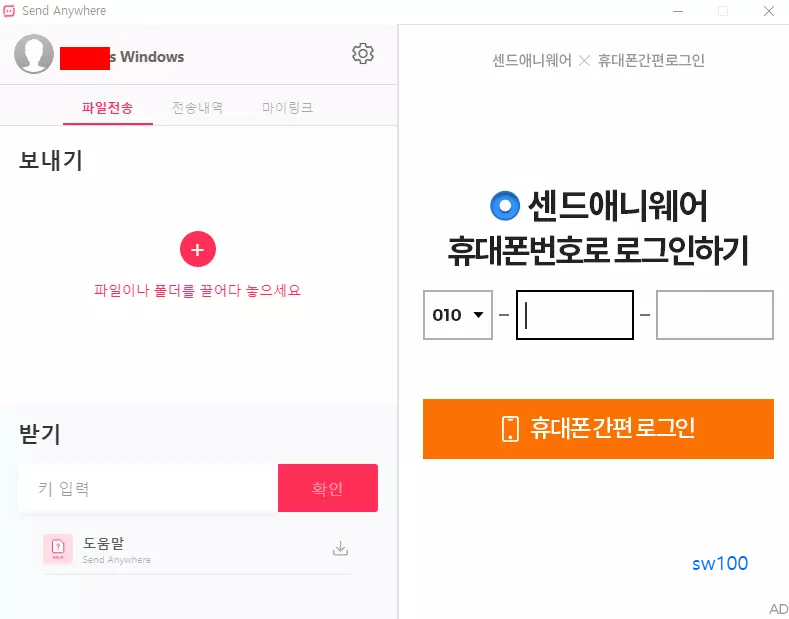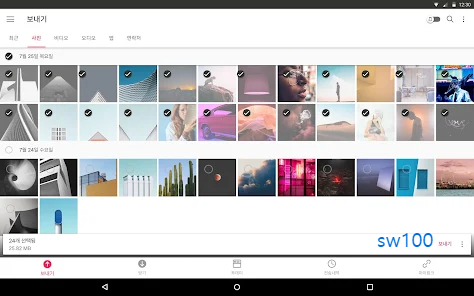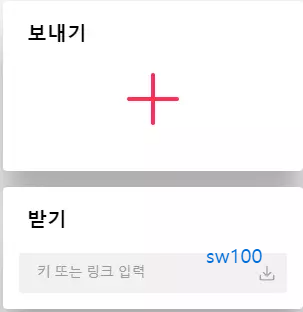파일 전송 프로그램으로 유명한 send anywhere PC 다운로드부터 사용법까지 send anywhere 가이드를 정리한다. 기본적으로 유료 프로그램이지만 무료 버전으로도 대용량 파일을 무료로 공유 또는 전송이 가능하다.
쉽고 빠른 무제한 파일 전송 서비스로 널리 알려진 send anywhere는 컴퓨터뿐만 아니라 모바일에서도 사용이 가능하다. 특히 파일의 종류, 개수, 용량 제한 없이 대용량 파일 전송이 가능할 뿐만 아니라 PC 설치형 이외에 무설치 버전도 제공하고 있어 사용에 편의성이 높다.
send anywhere 가이드
send anywhere PC 다운로드
라쿠텐심포니코리아에서 제공하는 파일 전송 및 공유 프로그램인 send anywhere는 별도 설치 없이 웹사이트에서 바로 사용이 가능하다. 하지만 워낙 자주 사용하다 보니 컴퓨터에 send anywhere를 설치한 후 활용하는 빈도가 높은 프로그램이다.
위의 이미지를 누르면 send anywhere 웹사이트로 연결하는데, 여기에서 윈도우용뿐만 아니라 맥, 리눅스 등 다양한 컴퓨터 운영체계에서 작동하는 send anywhere를 다운로드할 수 있다. 이외에도 안드로이드, IOS 등 모바일용 send anywhere를 설치할 수 있는 링크도 제공하고 있다.
상기에 링크한 send anywhere 64비트 다운로드 버튼을 누르면 윈도우즈 64비트 PC에서 실행하는 send anywhere 설치파일을 다운로드한다. 국내에서 가장 많이 사용하는 운영체계인 윈도우즈 64비트를 기준으로 send anywhere를 다운로드하고 설치하는 과정을 중심으로 소개한다.
만약 윈도우즈 64비트가 아니라 32비트 또는 맥용 등 다른 운영체계용 send anywhere가 필요하다면 상기 이미지를 눌러 send anywhere 다운로드 페이지로 접속 후에 해당하는 버전을 다운로드하면 된다.
send anywhere PC 설치하기
위에서 제시한 대로 윈도우즈 64비트 PC에서 실행하는 send anywhere 설치파일을 다운로드하면 exe 확장자를 지닌 아래와 같은 팟플레이어 설치파일이 컴퓨터 바탕화면 또는 사전에 다운로드를 지정한 폴더에 나타난다.
위와 같이 다운로드한 64비트 send anywhere 설치파일을 더블클릭 또는 마우스 우측 버튼을 눌러 관리자 권한으로 실행을 선택하면 매우 빠르게 설치를 완료할 수 있다. 하지만 설치 시에 제휴 프로그램 추가 항목이 있으므로 해당 항목은 체크를 해제하고 진행하는 것을 추천한다. 다음에서 send anywhere 프로그램을 윈도우용 PC에 설치하는 과정을 자세히 확인할 수 있다.
send anywhere 설치파일을 실행하면 처음에 "이 앱이 디바이스를 변경하도록 허락하시겠어요?"라는 팝업이 나오면 "예"를 누른다.
다음으로 send anywhere를 설치할 위치를 선택할 수 있는 팝업이 나오는데 여기에서 찾아보기 항목을 눌러서 설치할 폴더를 지정하거나 기본값 상태로 설치 버튼을 누른다.
그러면 위와 같이 send anywhere를 빠르게 설치한 후에 send anywhere 설치 완료 팝업을 띄운다. 여기에서 마침 버튼을 누르면 send anywhere 프로그램을 실행한다.
물론 컴퓨터 바탕화면에 추가된 send anywhere 바로가기 아이콘을 눌러서 해당 send anywhere 프로그램을 실행해도 된다. 또한 위와 같이 send anywhere 무료 버전은 우측 패널에 광고창이 추가되는데, 실제로 활용하는 공간은 좌측 패널이므로 사용 시에 크게 불편함은 없다. 해당 send anywhere 프로그램 사용법은 모바일용 send anywhere, 무설치 버전 send anywhere를 소개한 후에 뒤에서 추가한다.
모바일용 send anywhere
일반적인 클라우드 서비스와는 다르게 가장 빠르고 효율적인 네트워크를 찾아 파일을 전송하는 send anywhere는 모바일용으로 제공하는데, 모바일 운영체계에 따라 구글플레이스토어 또는 앱스토어에서 무료로 설치해 사용할 수 있다.
Send Anywhere (파일전송) - Google Play 앱
용량, 기기 상관없는 파일전송의 신세계
play.google.com
갤럭시 스마트폰과 같은 안드로이드 운영체계를 지닌 모바일이라면 상기에 추가한 구글 플레이스토어에서, 아이폰과 같은 IOS 운영체계를 사용하는 모바일이라면 아래에 추가한 앱스토어에서 send anywhere앱을 설치해 사용하면 된다. 해당 send anywhere앱은 스마트폰에 저장된 사진, 동영상, 음악 파일을 PC로 옮길 때 매우 유용하다. 특히 대용량 파일을 공유해야 하는데 모바일 데이터가 없거나 인터넷 연결이 힘들 때 Wi-Fi Direct 모드로 특정 기기를 선택하여 다이렉트 파일 전송이 가능하다.


또한 Send Anywhere앱은 저장된 모든 종류의 파일을 원본 그대로 여러 명에게 링크로 한 번에 파일 공유 및 전송도 가능하다. 이때 6자리 원타임 키로 간편하게 전송이 가능해 편의성이 매우 높은 파일 전송앱이다.
센드애니웨어(Send Anywhere)
쉽고 빠른 무제한 파일 전송 서비스 Send Anywhere 센드애니웨어는 회원가입을 하지 않아도 무료로 이용할 수 있습니다. 아이폰으로 찍은 사진, 동영상을 PC에 옮기거나 친구에게 보낼 때, 음악 파
apps.apple.com
send anywhere 사용법
앞에서 살펴본 대로 send anywhere는 컴퓨터 또는 모바일에 설치해서 사용이 가능하다. send anywhere는 기본적으로 유료 프로그램이지만 무료 버전으로도 일반인들이 파일 공유 및 전송에 필요한 모든 기능은 사용이 가능하다.
또한 send anywhere는 따로 설치할 필요없이 send anywhere 웹사이트에서 별도 로그인을 하지 않고도 바로 파일을 전송하거나 전송된 파일을 다운로드할 수 있다. 이러한 send anywhere 프로그램에서 파일 전송 및 다운로드 방법은 설치형이나 무설치 버전이나 동일하다.
send anywhere에서 파일을 전송하는 방법은 매우 간단한데 보내기 항목을 눌러서 전송할 파일을 선택한 후베 보내기 버튼을 누르면 된다. 이때 무료 버전은 광고가 나오는데 이후 6자리 원타임키와 QR 코드가 나타난다.
바로 이러한 6자리 원타임키 또는 QR 코드를 전송받을 사람에게 전달하면 해당 6자리 숫자 또는 QR 코드를 스캔하는 방식으로 파일을 전송받을 수 있다. 참고로, 해당 방식은 무료 버전에서는 10분간만 유효하지만 파일 용량과 무관하게 즉, 대용량 파일도 무제한으로 전송할 수 있다는 장점이 있다.
이러한 6자리 숫자인 원타임키 또는 QR 코드를 활용하는 1:1 전송 이외에 링크를 생성해서 전달하는 링크 공유 방식도 존재한다. 또한 파일을 공유할 기기를 지정하여 해당 키키로 별다른 인증 과정없이 바로 전송할 수 있는 기기로 다이렉트 전송 방식도 제공한다. 앞에서 살펴본 1:1 링크 방식이 10분간만 유효한데 반해 해당 링크 방식과 다이렉트 전송 방식은 48시간 동안 유효하다. 하지만 링크 전송 방식은 무료 버전에서는 계정 당 월 10GB로 전송할 파일 총용량을 제한하고 있으므로, 대용량 파일은 파일 용량에 제한이 없는 1:1 링크 방식을 사용하는 게 유용하다.
파일 전송 퀵쉐어 사용법
삼성전자 제품인 갤럭시 및 삼성 노트북에서 대용량 파일까지 빠르게 전송 또는 공유할 수 있는 퀵쉐어 기능을 소개한다. 퀵쉐어(Quick Share)는 한 번에 최대 8대까지 파일 전송이 가능한데, 삼성
sw100.dasfl.com
참고로, 갤럭시 스마트폰을 비롯하여 삼성 노트북 등 삼성전자 제품 간에는 퀵쉐어를 활용하면 대용량 파일까지 무료로 빠르게 전송이 가능하므로, 다른 파일 전송 소프트웨어를 설치할 핑요없이 해당 퀵쉐어 기능을 사용하면 된다. 더불어 삼성전자 제품을 포함한 모든 안드로이드용 디바이스에서 컴퓨터와 모바일 간에 파일 등 데이터를 전송할 수 있는 니어바이쉐어 등 무료로 사용할 수 있는 다양한 파일 전송 프로그램이 존재한다.